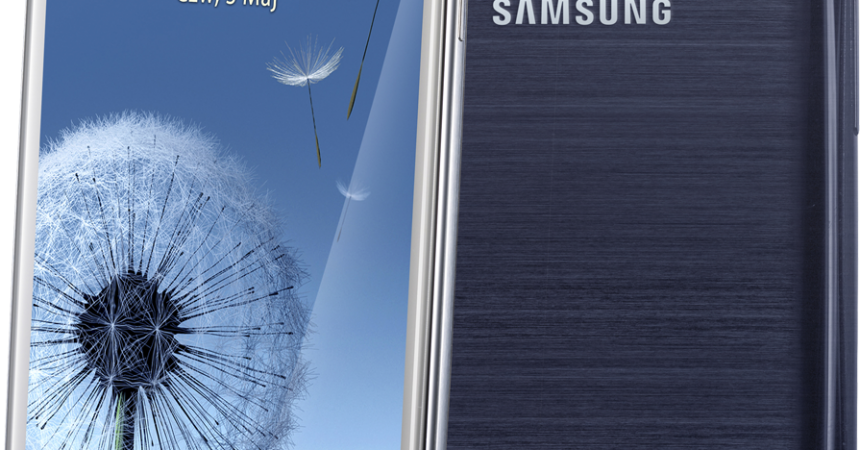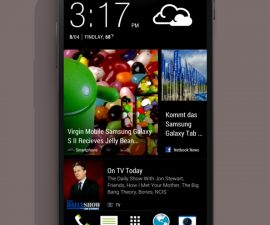Installeer Android 4.4.4 KitKat op 'n Galaxy S3 LTE I9305N
Samsung se Galaxy S3 het 'n 4G LTE-variant, die GT- I9305N. Hierdie variant het 'n opdatering vir Android 4.4.4 KitKat ontvang. In hierdie gids gaan ons die amptelike Android 4.4.4 KtiKat XXUFNI4-firmware installeer op 'n 4G LTE Samsung Galaxy S3 GT-I9305N met Odin3.
Berei jou foon voor:
- Hierdie gids is slegs vir gebruik met die 4G LTE Samsung Galaxy S3 GT-I9305N. Kontroleer of u toestel se modelnommer is deur te gaan na Instellings> Meer / Algemeen> Meer oor toestel of Instellings> Meer oor toestel.
- Laai jou battery so dat dit 60 persent van sy batterylewe het.
- Het u 'n OEM-datakabel om u foon aan 'n rekenaar te koppel
- Rugsteun alle belangrike kontakte, boodskappe en oproep logs.
- Rugsteun jou belangrike media lêers deur dit na 'n rekenaar of laptop te kopieer
- Rugsteun mobiele EFS-data
- As jou toestel gewortel is, gebruik Titanium Backup om jou belangrike inhoud, programme en stelseldata te rugsteun
- As jy 'n persoonlike herstel soos CWM of TWRP het, maak Backup Nandroid.
- Skakel Samsung Kies uit aangesien dit met Odin sal inmeng.
Nota: Die metodes wat nodig is om persoonlike vertonings, roms te flits en om jou selfoon te wortel, kan jou toestel opbou. Om jou toestel te wortel, sal ook die waarborg verhinder en dit sal nie meer in aanmerking kom vir gratis toesteldienste van vervaardigers of waarborgverskaffers nie. Wees verantwoordelik en hou dit in gedagte voordat jy besluit om op eie verantwoordelikheid voort te gaan. In geval van 'n ongeluk moet ons of die toestelvervaardigers nooit verantwoordelik gehou word nie.
Downloads:
- Odin3 v3.10.
- Samsung USB-drywers.
- Laai af en uittreksel NEE-I9305NXXUFNI4-20140924114057.zip
Installeer Amptelike Android 4.4.4 KitKat op Galaxy S3 LTE I9305N
- Vee jou toestel uit om 'n netjiese installasie te hê.
- Maak Odin3.exe oop.
- Sit u foon in die aflaaimodus deur dit eers uit te skakel en tien sekondes te wag. Skakel dit dan weer aan deur die volume, die tuisknop, die aan / uit-knoppies gelyktydig in te hou. As u 'n waarskuwing sien, druk die volume omhoog-knoppie om voort te gaan.
- Koppel u telefoon aan 'n rekenaar. Maak seker dat u Samsung USB-bestuurders geïnstalleer het.
- Wanneer Odin u foon opspoor, word die ID: COM-blokkie blou.
- As u 'n Odin 3.09 het, kies die AP-oortjie. As u 'n Odin 3.07 het, kies die PDA-oortjie.
- Kies firmware.tar.md5 of firmware.tar op die tabblad AP of PDA. Laat die res van die opsies onaangeraak wees.
- Maak seker dat die opsies wat in jou Odin vertoon word, dieselfde is in hierdie foto
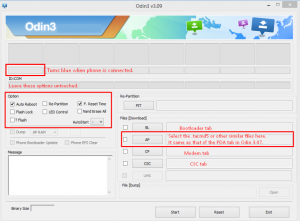
- Druk begin en die firmware moet begin flikker.
- Wag vir flits om te voltooi, as dit gebeur, moet jou toestel herlaai.
- Haal jou foon van jou rekenaar af.
Wortel Amptelike Android 4.4.4 KitKat Op Galaxy S3 LTE I9305N
- Laai af en uittreksel CF-Auto-Root-m3-m3swexx-gti9305n.zip.
- Maak Odin3 oop.
- Plaas die foon in aflaai af deur die gebruik van stap 3 soos hierbo getoon.
- Koppel selfoon aan rekenaar nou, jy moet die ID sien: COM-boks word geel of blou.
- As jy 'n Odin 3.09 het, kies die AP-blad. As jy 'n Odin 3.07 het, kies die PDA-oortjie. Kies onttrek CF-Aut0-Root.tar.md5 lêer. Kyk weer na die foto om seker te maak dat jy die regte opsies gekies het
- Klik begin
- Wanneer die flikker is, moet jy jou foon ontkoppel.
- Soek die SuperSu-program in die artikellêer. As dit daar is, het jy die toestel behoorlik gewortel.
Het jy Android 4.4.4 geïnstalleer. KitKat op jou toestel?
Deel jou ervaring in die kommentaar boks hieronder.
JR.
[embedyt] https://www.youtube.com/watch?v=9ZJs62yeV1A[/embedyt]